Содержание
- 2. Программирование в среде MATLAB Программами в системе MatLab являются m-файлы текстового формата, содержащие запись программ в
- 3. Программирование в среде MATLAB Язык программирования системы MatLab вобрал в себя почти все средства, необходимые для
- 4. М-файл Для более сложных задач число команд возрастает, и работа в командной строке становится непродуктивной. Использование
- 5. Типы М-файлов. Файл-программы М-файлы в MATLAB бывают двух типов: файл-программы (Script M-Files), содержащие последовательность команд, и
- 6. Файл-функции Для решения вычислительных задач и написания собственных приложений в MATLAB часто требуется программировать файл-функции, которые
- 7. Файл-функции Теперь созданную функцию можно использовать так же, как и встроенные sin, cos и другие, например,
- 8. Файл-функции Очевидно, что для избежания этой ошибки необходимо использовать поэлементные операции. В частности, для правильной работы
- 9. Файл-функции Рассмотрим сейчас только один простой пример того, как использование файл-функций упрощает визуализацию математических функций. Только
- 10. Файл-функции Файл-функции с несколькими входными аргументами. Написание файл-функций с несколькими входными аргументами практически не отличается от
- 11. Файл-функции Файл-функции с несколькими выходными аргументами. Файл-функции с несколькими выходными аргументами удобны при вычислении функций, возвращающих
- 12. Файл-функции Если при использовании данной функции явно не указывать выходные параметры, то результатом вызова функции будет
- 13. Подфункция Рассмотрим еще одну разновидность функций – подфункции. Использование подфункций основано на выделении части алгоритма в
- 14. Подфункция Файл-функция может содержать одну или несколько подфункций со своими входными и выходными параметрами, но основная
- 15. ОСНОВНЫЕ ОПЕРАТОРЫ M-ЯЗЫКА
- 16. Операторы ввода/вывода. Эта программа служит для многократного вычисления длины окружности по вводимому пользователем значению радиуса r.
- 17. Операторы ввода/вывода. Если данная программа записана в виде m-файла, то работа с ней будет выглядеть следующим
- 18. Операторы цикла. Схожие и повторяющиеся действия выполняются при помощи операторов цикла for и while. Цикл for
- 19. Операторы цикла. Приведем пример применения цикла for. Пусть требуется вывести графики семейства кривых, которое задано функцией
- 20. Операторы цикла. В результате выполнения этой файл-программы появится графическое окно, которое содержит требуемое семейство кривых.
- 21. Операторы цикла. Циклы for могут быть вложены друг в друга, при этом переменные вложенных циклов должны
- 22. Операторы цикла. Следует отметить, что формирование матриц с помощью оператора : (двоеточие) обычно занимает намного меньше
- 23. Операторы цикла. Цикл for оказывается полезным при выполнении определенного конечного числа действий. Существуют алгоритмы с заранее
- 24. Операторы цикла. function s = mysin(x) % Вычисление синуса разложением в ряд % Использование: у =
- 25. Операторы цикла. Матрицы в операциях сравнения должны иметь одинаковые размеры. Все операции сравнения производят поэлементное сравнение
- 26. Операторы ветвления. Условный оператор if и оператор переключения switch позволяют создать гибкий разветвляющийся алгоритм, в котором
- 27. Операторы ветвления. Еще одна конструкция if Условие Инструкции_1 else Инструкции_2 end выполняет Инструкции_1, если выполняется Условие,
- 28. Операторы ветвления. В общем случае применение этих структур достаточно очевидное. Приведем только один общий пример: function
- 29. Операторы ветвления. Оператор switch. Для осуществления множественного выбора (или ветвления) используется конструкция с переключателем типа switch:
- 30. Операторы ветвления. Поясним применение оператора switch на примере Эта программа в ответ на значения переменной var
- 31. Операторы break, continue и return. . В управляющих структурах, в частности в циклах for и while,
- 32. Операторы break, continue и return. . В управляющих структурах, в частности в циклах for и while,
- 33. Операторы break, continue и return. . Для остановки программы используется оператор pause. Он используется в следующих
- 34. Рациональная техника программирования. MATLAB интерпретирует команды, записанные в М-файлах, в машинный код и последовательно выполняет их.
- 36. Скачать презентацию






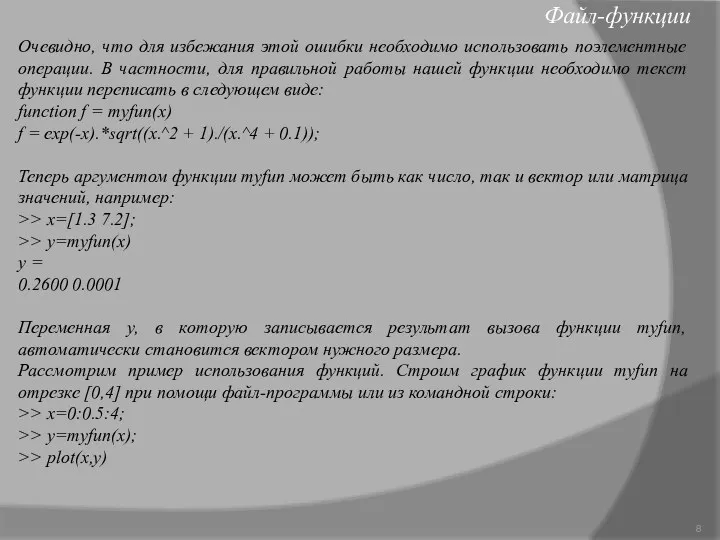




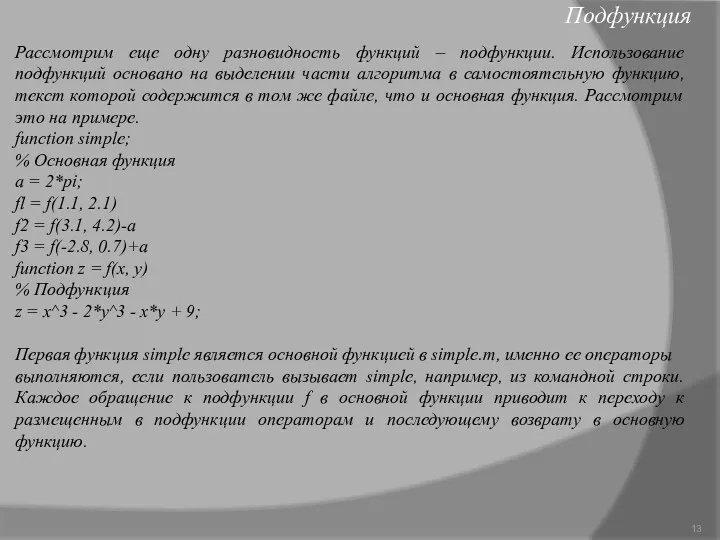





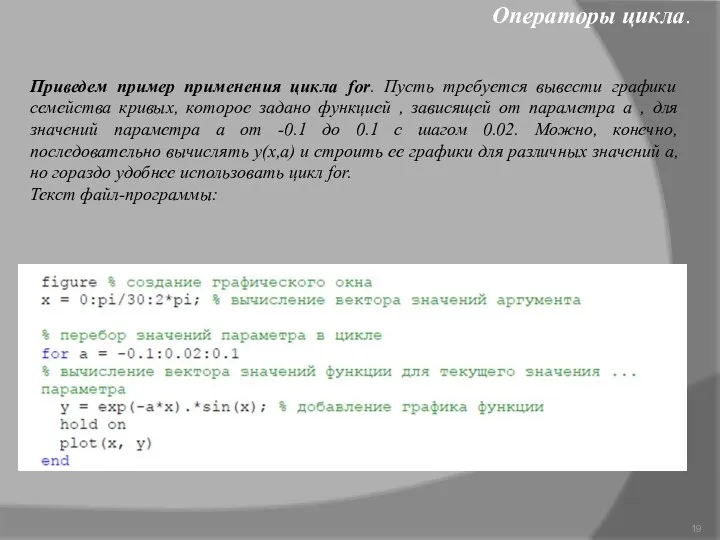
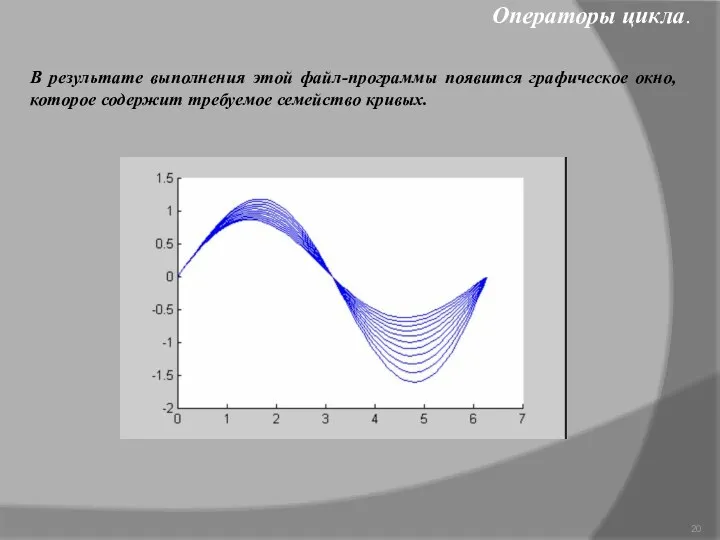
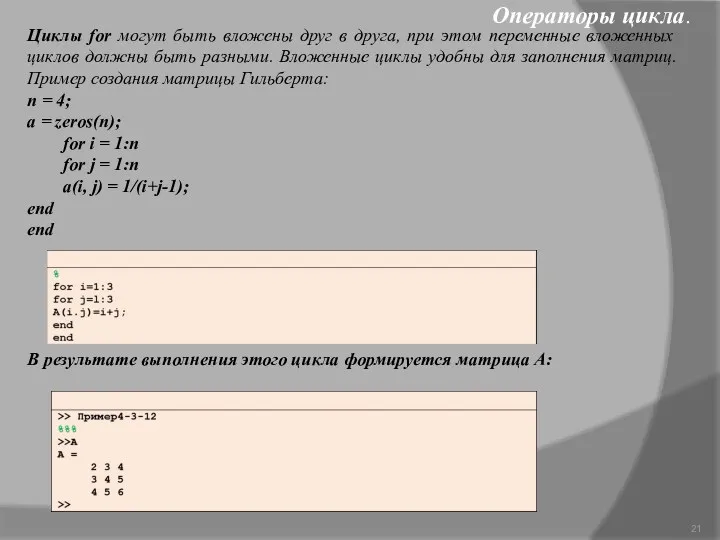
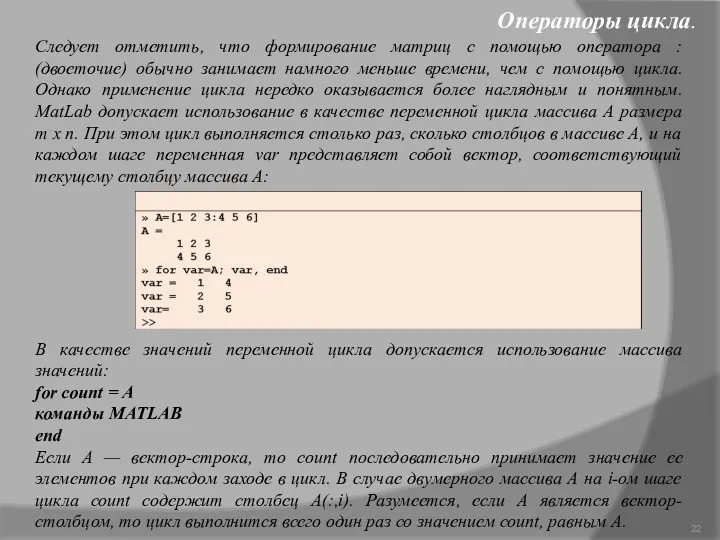

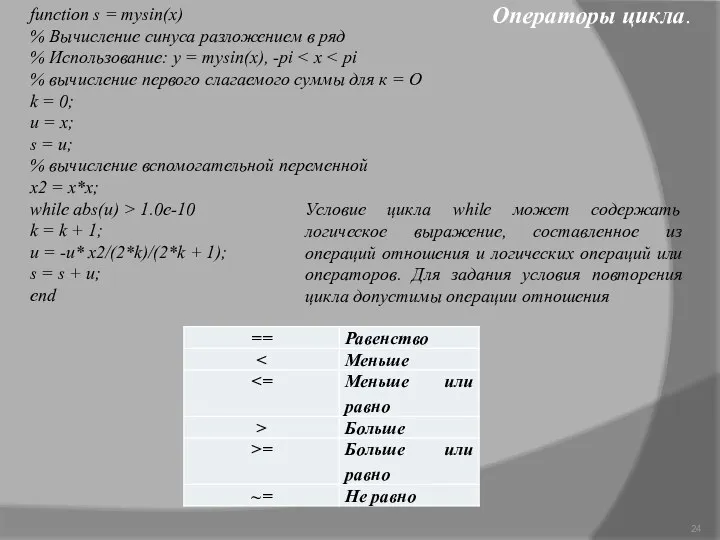
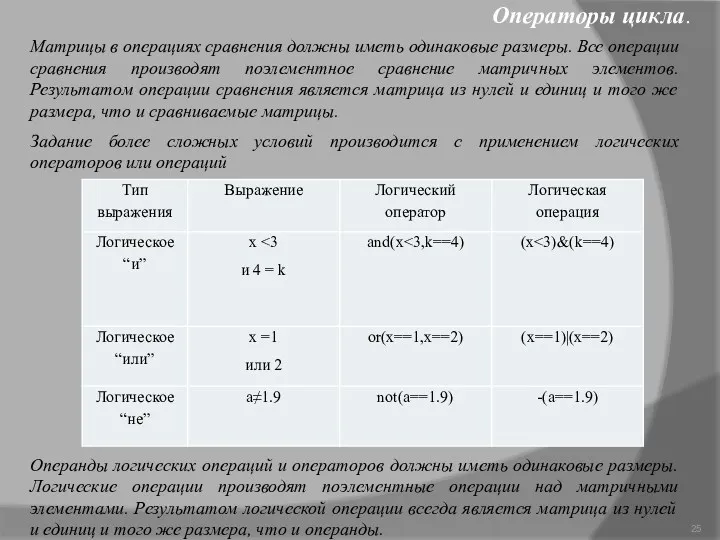



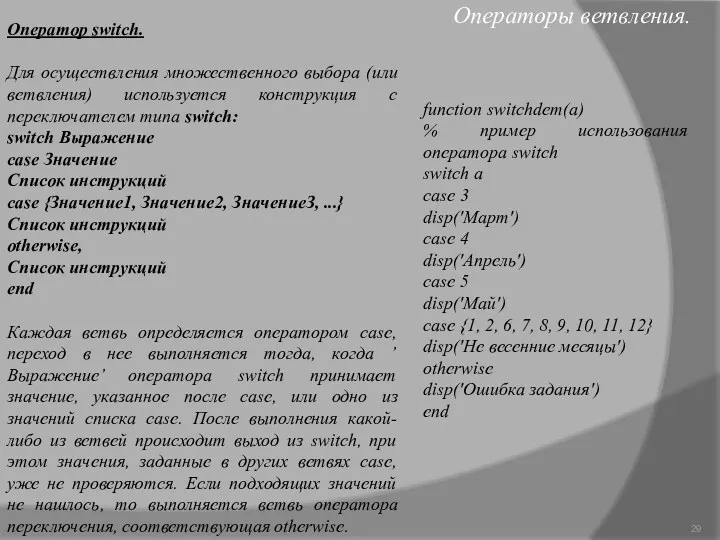
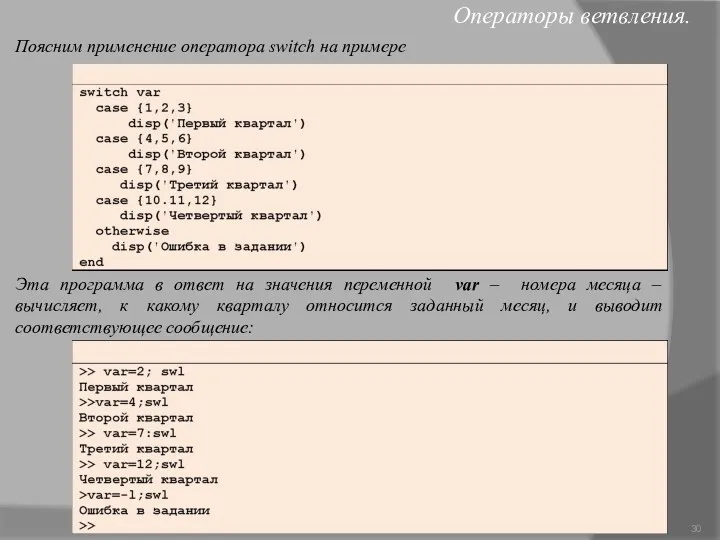


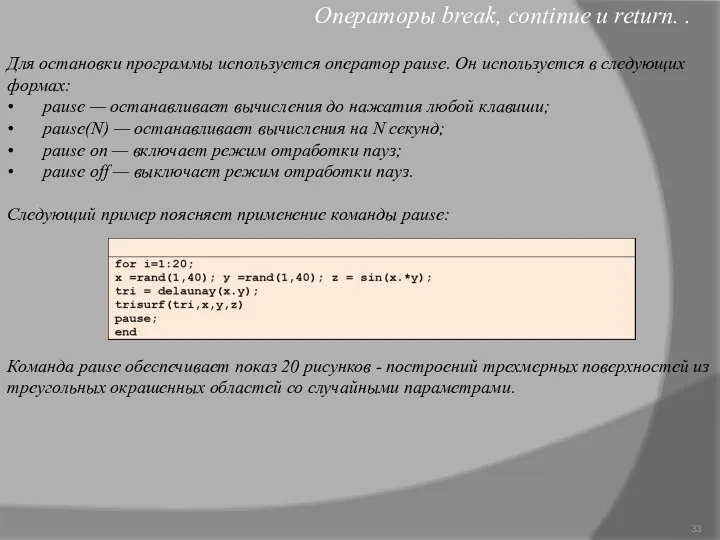
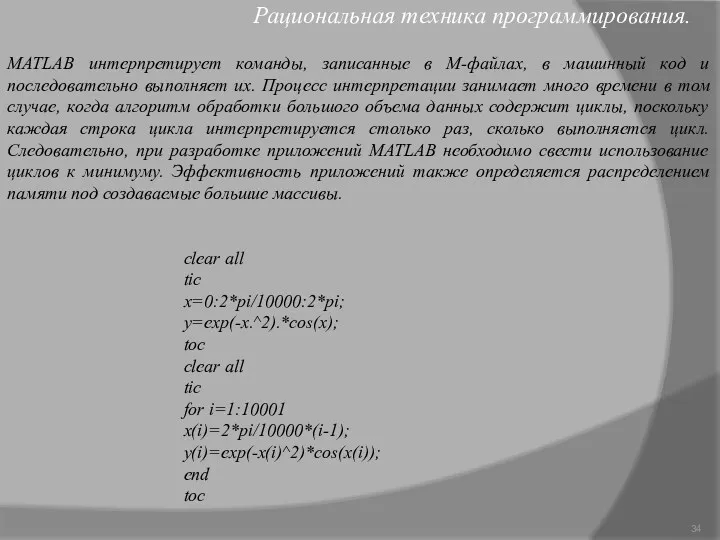
 Растровая и векторная графика
Растровая и векторная графика Как подготовить эффективную презентацию
Как подготовить эффективную презентацию Сервисы интернета
Сервисы интернета Искусственный интеллект
Искусственный интеллект МегаФон. Услуги CDN в операторском бизнесе
МегаФон. Услуги CDN в операторском бизнесе Основы алгоритмизации и объектно-ориентированного программирования
Основы алгоритмизации и объектно-ориентированного программирования Антивирустар. Компьютерлік вирус
Антивирустар. Компьютерлік вирус Принципы управления, построения и алгоритмы функционирования элементов САУ и СА
Принципы управления, построения и алгоритмы функционирования элементов САУ и СА Uvers - A New Generation Social Network
Uvers - A New Generation Social Network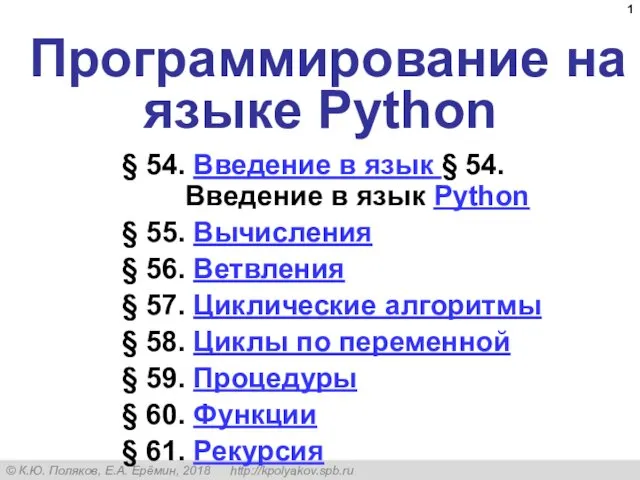 Программирование на языке Python
Программирование на языке Python Функции защиты от перегрузок CPU. Функции защиты от петель в сетях Ethernet с помощью управляемых коммутаторов L2
Функции защиты от перегрузок CPU. Функции защиты от петель в сетях Ethernet с помощью управляемых коммутаторов L2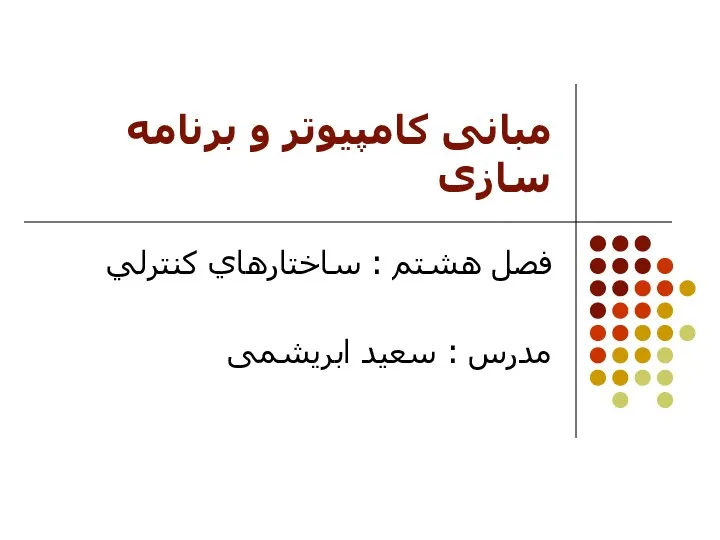 مبانی کامپیوتر و برنامه سازی
مبانی کامپیوتر و برنامه سازی Решение задач общего машиностроения в программном комплексе
Решение задач общего машиностроения в программном комплексе Многопрофильная командная инженерная олимпиада для школьников 9-11 классов
Многопрофильная командная инженерная олимпиада для школьников 9-11 классов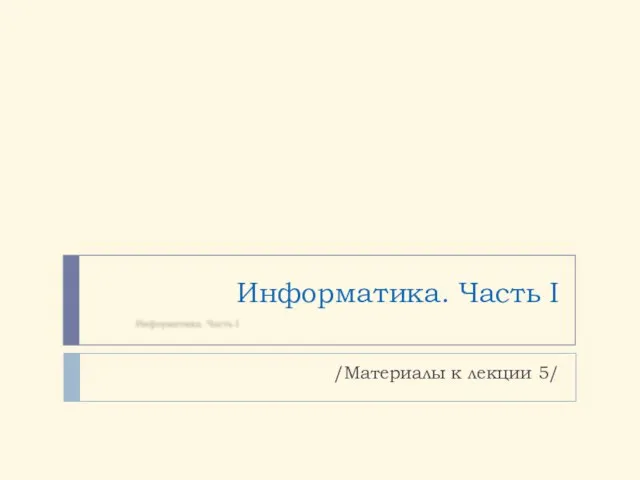 Информатика. Материалы к лекции 5. Пользовательская форма на VBA
Информатика. Материалы к лекции 5. Пользовательская форма на VBA Microsoft тарихы
Microsoft тарихы Java for web. Log4j
Java for web. Log4j Протоколи міждоменної маршрутизації. (Лекція 6)
Протоколи міждоменної маршрутизації. (Лекція 6) Физкультминутка на уроках
Физкультминутка на уроках Инструкция по запуску дистанционных курсов
Инструкция по запуску дистанционных курсов Цикл с параметром (цикл с заданным числом повторений, цикл-ДЛЯ)
Цикл с параметром (цикл с заданным числом повторений, цикл-ДЛЯ) Задачи, которые решает Система управления взаимоотношениями с контактами, клиентами и партнерами
Задачи, которые решает Система управления взаимоотношениями с контактами, клиентами и партнерами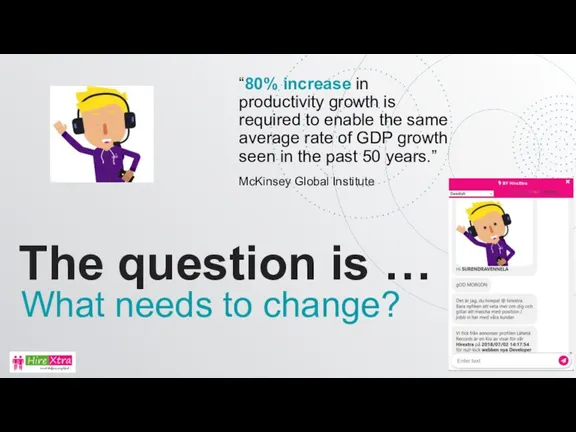 Hire-pal. The question is … What needs to change?
Hire-pal. The question is … What needs to change? Перевод целых чисел из десятичной системы счисления в любую другую
Перевод целых чисел из десятичной системы счисления в любую другую Общение в интернете
Общение в интернете Основные этапы развития информационного общества
Основные этапы развития информационного общества Программирование на языке Python. Циклические алгоритмы
Программирование на языке Python. Циклические алгоритмы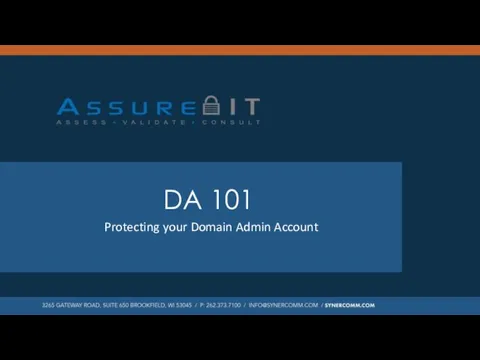 DA 101 Protecting your Domain Admin Account
DA 101 Protecting your Domain Admin Account